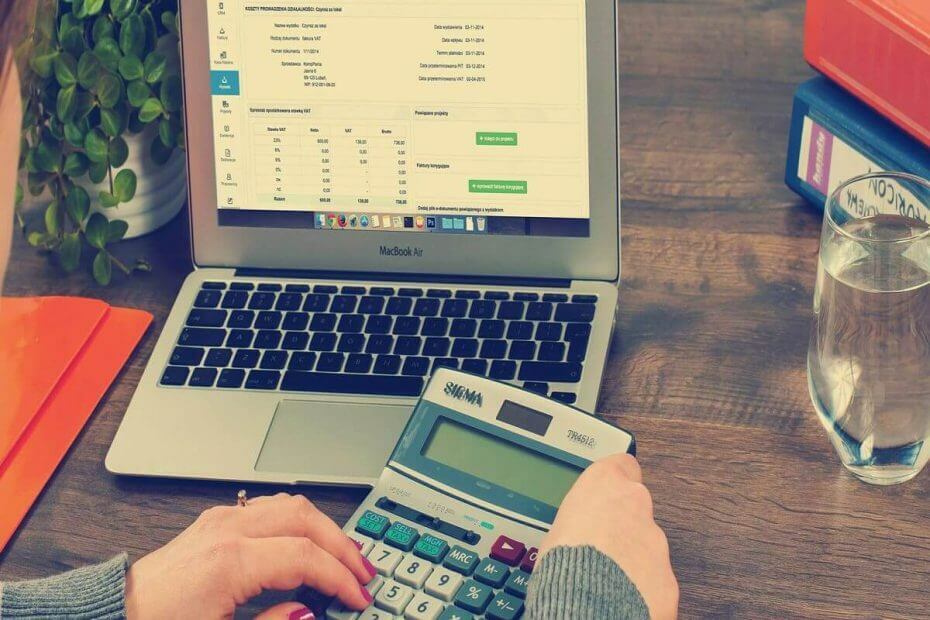Kurulumda bozuk uygulama önbelleği veya hata olup olmadığını kontrol edin
- GitHub Desktop, kullanıcıların platforma PC'lerinden erişmesine izin veren, kullanımı kolay bir uygulamadır, ancak bazı kullanıcılar için açılmıyor.
- Sorun, bozuk bir uygulama önbelleği, eksik izinler veya yükleme sorunları nedeniyle ortaya çıkar.
- Bir şeyleri düzeltmek için diğer çözümlerin yanı sıra PC'de çalışan tüm antivirüsleri devre dışı bırakın, uygulama önbelleğini temizleyin veya GitHub Desktop Beta'yı indirin.

XİNDİRME DOSYASINI TIKLAYARAK KURULUM
- Fortect'i indirin ve kurun PC'nizde.
- Aracın tarama işlemini başlatın Sorununuzun kaynağı olan bozuk dosyaları aramak için.
- sağ tıklayın Onarımı Başlat böylece araç sabitleme algoritmasını başlatabilir.
- Fortect tarafından indirildi 0 bu ay okuyucular
GitHub, web geliştiricileri arasında popüler bir platformdur. Onlara izin verir ana bilgisayar dosyalarıve platformdaki diğerlerinden yardım alırken kodlarını sorunsuz bir şekilde depolayın ve yönetin. Ancak birçok kişi için GitHub Desktop açılmıyor.
Sorun, kullanıcılar tarafından uzun süredir karşı karşıya kalıyor ve 2018'den beri web'de mevcut olan raporlar var. Bu nedenle, her zaman suçlanacak program değildir, ancak kullanıcının tarafında bir sorun da olabilir. Her şeyi öğrenelim!
GitHub Desktop neden açılmıyor?
İşte GitHub masaüstünün Windows 11'de ve işletim sisteminin diğer yinelemelerinde açılmamasının birkaç nedeni:
- Yüklü sürümde hata: Çoğu zaman, uygulamanın yüklü sürümündeki bir hatadır ve GitHub Desktop'ı güncellemek her şeyin çalışmasını sağlar.
- Uygulama kurulumuyla ilgili sorunlar: Birkaç kullanıcı, ilk GitHub kurulumunun düzgün bir şekilde yapılmadığını ve basitçe yeniden yüklemenin işe yaradığını fark etti.
- Uyumluluk sorunları: GitHub başlatılmadığında bunun nedeni uyumluluk olabilir ve uygulamayı önceki yineleme için tasarlanmış bir ortamda çalıştırmak yardımcı olacaktır.
- Bozuk uygulama önbelleği: Yaygın bir sebep uygulamalar Windows'ta açılmıyor uygulama önbelleğiyle, özellikle bozuk durumuyla ilgili sorunlardır. Ve bu kısmı anlamak zor.
GitHub Desktop açılmıyorsa ne yapabilirim?
Biraz karmaşık çözümlere geçmeden önce, deneyebileceğiniz birkaç hızlı çözüm var:
- Bilgisayarı yeniden başlatın ve GitHub Desktop'ın hala açılmadığını doğrulayın.
- PC'deki herhangi bir üçüncü taraf antivirüsünü devre dışı bırakın. Bu işe yararsa, size öneririz yazılımı kaldır ve bir daha güvenilir ve güvenli antivirüs.
- Windows'un en son sürümünü çalıştırdığınızdan emin olun. Herhangi bir güncelleme varsa, bunları yükleyin.
Hiçbiri işe yaramazsa, aşağıda listelenen düzeltmelere geçin.
1. Terminalden GitHub Desktop'ı açın
- Basmak pencereler + S açmak Aramak, tip Windows Terminali metin alanına girin ve ilgili arama sonucunu tıklayın.
- Aşağıdaki komutu yazın ve tıklayın Girmek çalıştırmak GitHub Masaüstü:
github
Geleneksel yöntem işe yaramadığında ve GitHub Desktop başlatılmadığında, GitHub Desktop'ı Terminal'den saniyeler içinde açabilirsiniz. Unutmayın, bu yalnızca geçici bir çözümdür ve gerçek bir düzeltme değildir.
2. GitHub Desktop'ı güncelleyin
Uygulamayı PC'yi yeniden başlattıktan sonra yalnızca bir kez açabiliyorsanız, sonlandırmadan önce bu çözümü denediğinizden emin olun.
- Uygulamayı başlatın, tıklayın Yardım menü öğesini seçin ve ardından GitHub Masaüstü Hakkında.

- Tıklamak Güncellemeleri kontrol et, ve bekleyin GitHub Masaüstü varsa en son sürümü indirmek için.

Birkaç kullanıcı, GitHub Desktop açılmadığında, yalnızca uygulamayı güncelleyerek işleri çalışır duruma getirmeyi başardı.
3. Başlatma parametrelerini değiştirin
- Uygulama başlatıcıya sağ tıklayın ve seçin Özellikler.
- Şuraya git: Uyumluluk sekmesini işaretleyin Bu uygulamayı aşağıdakiler için uyumluluk modunda çalıştırın: onay kutusunu seçin ve açılır menüden önceki bir Windows yinelemesini seçin.

- Şimdi, kontrol edin Bu programı yönetici olarak çalıştırınve tıklayın TAMAM Değişiklikleri kaydetmek için.

Uzman ipucu:
SPONSORLU
Özellikle Windows'unuzun eksik veya bozuk sistem dosyaları ve depoları söz konusu olduğunda, bazı PC sorunlarının üstesinden gelmek zordur.
gibi özel bir araç kullandığınızdan emin olun. kale, bozuk dosyalarınızı deposundaki yeni sürümleriyle tarayacak ve değiştirecektir.
Sorun, eksik izinler veya uyumluluktan kaynaklanıyorsa, başlatma parametrelerini hemen değiştirerek sorunları çözebilirsiniz.
4. Uygulama önbelleğini temizle
- Bilgisayarı yeniden başlatın.
- Basmak pencereler + e açmak Dosya Gezgini, aşağıdaki yolu adres çubuğuna yapıştırın ve tıklayın Girmek:
%LocalAppData%\GitHubDesktop
- Şimdi basın Ctrl + A tüm dosyaları seçmek için ve tuşuna basın Silmek onları kaldırmak için

- Bittiğinde, yeniden başlat GitHub Masaüstü.
GitHub Desktop açılmadığında tüm özel forumlarda önerilen ortak bir çözüm, uygulama önbelleğini silmektir. Bu, sorunu tetikleyen tüm tutarsızlıkları veya dosya bozulmalarını giderir.
5. Çakışan uygulamaları kaldırın
- Basmak pencereler + BEN açmak Ayarlar, seçme Uygulamalar gezinti bölmesinden ve tıklayın Yüklü uygulamalar.

- Hataya neden olduğunu düşündüğünüz uygulamanın yanındaki üç noktaya tıklayın ve ardından Kaldır.

- Tekrar tıklayın Kaldır onay isteminde.
Genellikle bir üçüncü taraf uygulaması GitHub Desktop ile çakışır ve başlatılmasını engeller. Buradaki hızlı bir çözüm, bu programı kaldırmaktır. Sık sık kullanmanızı öneririz özel kaldırma aracı program tarafından oluşturulan artık dosyalardan ve kayıt defteri girdilerinden kurtulmak için.
6. GitHub Desktop'ı yeniden yükleyin
- Basmak pencereler + R açmak Koşmak, tip appwiz.cpl metin alanında ve tuşuna basın Girmek.

- Seçme GitHub Masaüstü programlar listesinden ve tıklayın Kaldır.

- İşlemi tamamlamak için ekrandaki talimatları izleyin.
- Şimdi, aşağıdaki yola gidin ve buradaki dosyaları temizleyin:
%LocalAppData%\GitHubDesktop - Bittiğinde, bilgisayarı yeniden başlatın.
- Ardından, şuraya gidin: resmi internet sitesi ve en son sürümünü indirin GitHub Masaüstü.

- Kurulumu çalıştırın ve kurulumu tamamlayın.
Diğer çözümler işe yaramadığında ve GitHub Desktop hala açılmıyorsa, genellikle en iyi yol yazılımı yeniden yüklemektir. Bu, tüm yükleme sorunlarını ortadan kaldıracak ve size tüm kritik dosyaların yeni bir kopyasını sağlayacaktır.
7. GitHub'ın beta sürümünü deneyin
Son çözüm, GitHub Desktop'ın beta sürümü. Bu yapı, özellikleri ve güncellemeleri normal olandan önce alır ve biraz dengesiz olsa da, çok ihtiyaç duyulan hata düzeltme ekini daha erken alacaktır.
Bu yüzden, GitHub Masaüstü Beta'yı indirinve yazılımı yükleyin. Ancak, uzun süre buna bağlı kalmamanızı ve işler düzelir düzelmez normal sürüme geri dönmenizi öneririz.
Bu kadar! GitHub Desktop şimdi PC'nizde açılıyor ve sorunsuz çalışıyor olmalıdır. Ayrılmadan önce hızlıca kontrol edin Windows'u hızlandırmak için ipuçları ve püf noktaları.
Herhangi bir sorunuz için veya sizin için neyin işe yaradığını paylaşmak için aşağıya bir yorum bırakın.
Hâlâ sorun mu yaşıyorsunuz?
SPONSORLU
Yukarıdaki öneriler sorununuzu çözmediyse, bilgisayarınız daha ciddi Windows sorunları yaşayabilir. Gibi hepsi bir arada bir çözüm seçmenizi öneririz. kale Sorunları verimli bir şekilde çözmek için. Kurulumdan sonra, sadece tıklayın Görüntüle ve Düzelt düğmesine basın ve ardından Onarımı Başlatın.